เกี่ยวกับ RevContent
RevContentเป็นบริการโฆษณาที่ถูกต้องตามกฎหมายที่ถูกใช้ โดยเผยแพร่เว็บไซต์เพื่อสร้างรายได้ เป็นคุณเบราว์เซอร์อินเทอร์เน็ต คุณอาจสังเกตเห็นโฆษณาสนับสนุน โดย RevContent และที่เป็นเรื่องปกติ โฆษณา โดย RevContent จะปรากฏบนทุกเว็บไซต์ที่ถูกต้องตามกฎหมาย มักจะอยู่ใกล้ด้านล่างของหน้า ตำแหน่งที่ปรากฏบทความเหล่านี้ “จากอินเทอร์เน็ต” พวกเขาจะปลอดภัยที่จะคลิกที่ แม้ว่าบทความเหล่านี้มัก clickbait ถ้าคุณอย่างต่อเนื่องจะเห็นโฆษณา โดย RevContent ว่าเป็นไซต์ที่คุณเห็นโฆษณาที่ติเตียน เป็นมันเป็นโฮสต์โฆษณาจำนวนมาก โดยทั่วไป โฆษณาไม่ก้าวร้าว ดังนั้นคุณอาจจะไม่ได้แจ้งพวกเขาส่วนใหญ่ของเวลา. 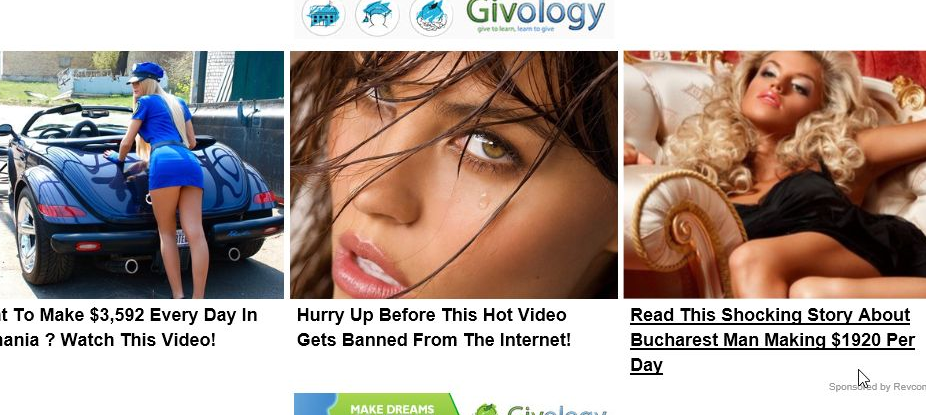
จำนวนโฆษณามากเกินไปอาจเป็นสัญญาณของ adware บนอุปกรณ์ของคุณ ไม่มีอะไรที่จะทำกับ RevContent แต่แอดแวร์อาจฉีดโฆษณาบนหน้าเว็บที่คุณเยี่ยมชม โดยไม่มีสิทธิ์ของผู้เผยแพร่เพื่อให้รายได้ แอดแวร์คือโดยทั่วไปอย่างชัดเจนเนื่องจากจำนวนของโฆษณาที่คุณพบ ดังนั้นถ้าคุณมีมัน คุณจะรู้ว่า โฆษณาจะเริ่มปรากฏบนเว็บไซต์ที่พวกเขาไม่ได้ก่อน คุณจะได้รับป๊อปอัพและสุ่มเปลี่ยนเส้นทาง โชคดี แอดแวร์ไม่ใช่การติดเชื้อที่เป็นอันตราย และน่ารำคาญมากขึ้นกว่าที่เป็นอันตราย แต่ ในขณะที่คุณมีแอดแวร์ มันเป็นที่ดีที่สุดถ้าคุณหลีกเลี่ยงการมีปฏิสัมพันธ์กับโฆษณาใด ๆ แอดแวร์สร้างขึ้นสามารถพบเนื้อหาที่ไม่ปลอดภัย และนำไปถึงอันตราย หรือเว็บไซต์หลอกลวง
ถ้าคุณมีแอดแวร์ ที่คุณอาจจะรับเมื่อติดตั้งฟรีแวร์ แอดแวร์อาจมีการแนบกับบางโปรแกรมฟรี ที่คุณได้ติดตั้ง และคุณไม่พบ ถ้ารายการที่แนบไปทดลอง ไม่อนุญาตให้ติดตั้งควบคู่ไปกับโปรแกรม คุณจะไม่สามารถลบโฆษณา RevContent เป็นโฮสต์ โดยเว็บไซต์ อย่างไรก็ตาม ถ้าคุณมีแอดแวร์ คุณจะต้องกำจัดมัน
วิธีแอดติดตั้ง
แอดแวร์โดยทั่วไปติดตั้งผ่านวิธี bundling หลัก แอดแวร์ ติดเชื้ออื่น ๆ เช่นเบราว์เซอร์จี้ ในหมู่มาแนบการยอดนิยมฟรี เสนอแนบเหล่านั้นได้รับอนุญาตให้ติดตั้งพร้อมกับฟรีแวร์ เว้นแต่ผู้ใช้ด้วยตนเองป้องกันไม่ให้ทำเช่นนั้น เพื่อป้องกันการติดตั้งที่ไม่พึงประสงค์เหล่านี้ คุณต้องใส่ใจกับวิธีที่คุณติดตั้งโปรแกรม สิ่งสำคัญสุดคือการ เลือกการตั้งค่าขั้นสูง (กำหนดเอง) ระหว่างการติดตั้ง ตั้งค่าเหล่านั้นจะทำให้เพิ่มทั้งหมดให้เห็น เป็นจะถูกซ่อนไว้ในการตั้งค่าเริ่มต้น เมื่อคุณเห็นรายการของสิ่งที่ถูกเพิ่ม คุณต้องทำคือยกเลิกเลือกกล่องรายการเหล่านั้น คุณอาจติดตั้งโปรแกรมนั้นต่อ
เนื่องจากจำนวนมากของโปรแกรมฟรียอดนิยมมาพร้อมกับเพิ่มบริการ (แอดแวร์ เบราว์เซอร์จี้ โปรแกรมรักษาความปลอดภัยปลอม และโปรแกรมอื่น ๆ อาจ), คุณควรเลือกสำหรับการตั้งค่าขั้นสูง และยกเลิกข้อเสนอการ
หลีกเลี่ยงการคลิกโฆษณา
โฆษณา โดย RevContent จะปรากฏในทุกชนิดของไซต์ที่คุณเยี่ยมชม มันเป็นบริการยอดนิยมโฆษณาที่ช่วยให้ผู้เผยแพร่เว็บไซต์จะทำให้รายได้ เช่น ถ้าคุณกำลังอ่านบทความข่าวสาร ด้านล่าง คุณอาจเห็น “สนับสนุน โดย RevContent” บทความ พวกเขามัก clickbait คน แต่มีความปลอดภัยในการมีส่วนร่วมกับ ลองใช้โฆษณาบล็อกบล็อกโฆษณา แต่จริง ๆ มีเหตุผลที่จะทำเป็นโฆษณาที่ไม่ล่วงล้ำ
อย่างไรก็ตาม ถ้าคุณสังเกตเห็นว่า โฆษณาที่ปรากฏบนเว็บไซต์ที่ไม่มีโฆษณาก่อน คุณอาจจะแอดแวร์ที่ติดตั้งบนคอมพิวเตอร์ของคุณ แอดแวร์อาจส่งผลต่อเบราว์เซอร์ยอดนิยมทั้งหมดที่คุณมีการติดตั้ง Internet Explorer, Google Chrome หรือ Mozilla Firefox ดังนั้นมันไม่ได้เรื่องจริง ๆ เบราว์เซอร์ที่คุณใช้ โฆษณาที่สร้างขึ้น โดยแอดไม่ปลอดภัยเสมอดังนั้น ระมัดระวังเกี่ยวกับการที่คุณมีส่วนร่วม มิฉะนั้น คุณอาจจะนำไปสู่การหลอกลวงหรือมัลแวร์
ระมัดระวังโฆษณาที่ขอให้คุณดาวน์โหลดบางสิ่งบางอย่าง หรือเตือนว่า คุณต้องการสแกนคอมพิวเตอร์ของคุณเนื่องจากคุณมีมัลแวร์ โฆษณาแบบนี้เป็นที่รู้จักกันแพร่มัลแวร์ ไม่เคยดาวน์โหลดโปรแกรม ปรับปรุง หรืออะไรจริง ๆ จากเว็บไซต์ที่ไม่น่าเชื่อถือ แทน เลือกสำหรับเว็บไซต์/ร้านค้าที่ถูกต้องทางการ แม้แล้ว ระมัดระวังเกี่ยวกับสิ่งที่คุณดาวน์โหลด โฆษณาบางรายการอาจเตือนคุณเกี่ยวกับการติดมัลแวร์ควรบนคอมพิวเตอร์ของคุณ และให้คำแนะนำให้ คุณติดตั้งซอฟต์แวร์นำเสนอ หรือให้โทร ซอฟต์แวร์นำเสนอเป็นโปรแกรมที่น่าสงสัยหรือมัลแวร์ และหมายเลขโทรศัพท์จะเชื่อมต่อกับมืออาชีพหลอกลวงแอบอ้างเป็นฝ่ายสนับสนุน ด้านเทคนิค โปรดทราบว่า เฉพาะโปรแกรมป้องกันมัลแวร์จะแสดงคำเตือนมัลแวร์ถูกต้องตามกฎหมาย
กำจัด RevContent
คุณไม่สามารถลบ RevContent เป็นอยู่จริงบนคอมพิวเตอร์ของคุณ โฆษณามีโฮสต์อยู่บนเว็บไซต์ที่ต้องการรายได้ จึงไม่มีอะไรที่คุณสามารถทำมัน อย่างไรก็ตาม มีเหตุผลทำไมคุณควรทำสิ่งใด เป็นโฆษณาแสดงไม่ก้าวร้าว หรือล่วงล้ำ อย่างไรก็ตาม ถ้าคุณจะจัดการกับแอดแวร์ คุณจะต้องกำจัดมัน วิธีง่ายจะใช้ซอฟต์แวร์สปายแวร์ โปรแกรมจะดูแลทุกอย่างสำหรับคุณ นอกจากนี้คุณยังสามารถลองกำจัดด้วยตนเอง และเราจะให้คำแนะนำเพื่อช่วยคุณในด้านล่างบทความนี้
Offers
ดาวน์โหลดเครื่องมือการเอาออกto scan for RevContentUse our recommended removal tool to scan for RevContent. Trial version of provides detection of computer threats like RevContent and assists in its removal for FREE. You can delete detected registry entries, files and processes yourself or purchase a full version.
More information about SpyWarrior and Uninstall Instructions. Please review SpyWarrior EULA and Privacy Policy. SpyWarrior scanner is free. If it detects a malware, purchase its full version to remove it.

WiperSoft รีวิวรายละเอียด WiperSoftเป็นเครื่องมือรักษาความปลอดภัยที่มีความปลอดภ� ...
ดาวน์โหลด|เพิ่มเติม


ไวรัสคือ MacKeeperMacKeeper เป็นไวรัสไม่ ไม่ใช่เรื่อง หลอกลวง ในขณะที่มีความคิดเห็ ...
ดาวน์โหลด|เพิ่มเติม


ในขณะที่ผู้สร้างมัล MalwareBytes ไม่ได้ในธุรกิจนี้นาน พวกเขาได้ค่ามัน ด้วยวิธ� ...
ดาวน์โหลด|เพิ่มเติม
Quick Menu
ขั้นตอนที่1 ได้ ถอนการติดตั้ง RevContent และโปรแกรมที่เกี่ยวข้อง
เอา RevContent ออกจาก Windows 8
คลิกขวาในมุมซ้ายด้านล่างของหน้าจอ เมื่อแสดงด่วนเข้าเมนู เลือกแผงควบคุมเลือกโปรแกรม และคุณลักษณะ และเลือกถอนการติดตั้งซอฟต์แวร์


ถอนการติดตั้ง RevContent ออกจาก Windows 7
คลิก Start → Control Panel → Programs and Features → Uninstall a program.


ลบ RevContent จาก Windows XP
คลิก Start → Settings → Control Panel. Yerini öğrenmek ve tıkırtı → Add or Remove Programs.


เอา RevContent ออกจาก Mac OS X
คลิกที่ปุ่มไปที่ด้านบนซ้ายของหน้าจอและโปรแกรมประยุกต์ที่เลือก เลือกโฟลเดอร์ของโปรแกรมประยุกต์ และค้นหา RevContent หรือซอฟต์แวร์น่าสงสัยอื่น ๆ ตอนนี้ คลิกขวาบนทุกส่วนของรายการดังกล่าวและเลือกย้ายไปถังขยะ แล้วคลิกที่ไอคอนถังขยะ และถังขยะว่างเปล่าที่เลือก


ขั้นตอนที่2 ได้ ลบ RevContent จากเบราว์เซอร์ของคุณ
ส่วนขยายที่ไม่พึงประสงค์จาก Internet Explorer จบการทำงาน
- แตะไอคอนเกียร์ และไป'จัดการ add-on


- เลือกแถบเครื่องมือและโปรแกรมเสริม และกำจัดรายการที่น่าสงสัยทั้งหมด (ไม่ใช่ Microsoft, Yahoo, Google, Oracle หรือ Adobe)


- ออกจากหน้าต่าง
เปลี่ยนหน้าแรกของ Internet Explorer ถ้ามีการเปลี่ยนแปลง โดยไวรัส:
- แตะไอคอนเกียร์ (เมนู) ที่มุมบนขวาของเบราว์เซอร์ และคลิกตัวเลือกอินเทอร์เน็ต


- โดยทั่วไปแท็บลบ URL ที่เป็นอันตราย และป้อนชื่อโดเมนที่กว่า ใช้กดเพื่อบันทึกการเปลี่ยนแปลง


การตั้งค่าเบราว์เซอร์ของคุณ
- คลิกที่ไอคอนเกียร์ และย้ายไปตัวเลือกอินเทอร์เน็ต


- เปิดแท็บขั้นสูง แล้วกดใหม่


- เลือกลบการตั้งค่าส่วนบุคคล และรับรีเซ็ตหนึ่งเวลาขึ้น


- เคาะปิด และออกจากเบราว์เซอร์ของคุณ


- ถ้าคุณไม่สามารถรีเซ็ตเบราว์เซอร์ของคุณ ใช้มัลมีชื่อเสียง และสแกนคอมพิวเตอร์ของคุณทั้งหมดด้วย
ลบ RevContent จากกูเกิลโครม
- เข้าถึงเมนู (มุมบนขวาของหน้าต่าง) และเลือกการตั้งค่า


- เลือกส่วนขยาย


- กำจัดส่วนขยายน่าสงสัยจากรายการ โดยการคลิกที่ถังขยะติดกับพวกเขา


- ถ้าคุณไม่แน่ใจว่าส่วนขยายที่จะเอาออก คุณสามารถปิดใช้งานนั้นชั่วคราว


ตั้งค่า Google Chrome homepage และเริ่มต้นโปรแกรมค้นหาถ้าเป็นนักจี้ โดยไวรัส
- กดบนไอคอนเมนู และคลิกการตั้งค่า


- ค้นหา "เปิดหน้าใดหน้าหนึ่ง" หรือ "ตั้งหน้า" ภายใต้ "ในการเริ่มต้นระบบ" ตัวเลือก และคลิกตั้งค่าหน้า


- ในหน้าต่างอื่นเอาไซต์ค้นหาที่เป็นอันตรายออก และระบุวันที่คุณต้องการใช้เป็นโฮมเพจของคุณ


- ภายใต้หัวข้อค้นหาเลือกเครื่องมือค้นหาจัดการ เมื่ออยู่ใน Search Engine..., เอาเว็บไซต์ค้นหาอันตราย คุณควรปล่อยให้ Google หรือชื่อที่ต้องการค้นหาของคุณเท่านั้น




การตั้งค่าเบราว์เซอร์ของคุณ
- ถ้าเบราว์เซอร์ยังคงไม่ทำงานตามที่คุณต้องการ คุณสามารถรีเซ็ตการตั้งค่า
- เปิดเมนู และไปที่การตั้งค่า


- กดปุ่ม Reset ที่ส่วนท้ายของหน้า


- เคาะปุ่มตั้งค่าใหม่อีกครั้งในกล่องยืนยัน


- ถ้าคุณไม่สามารถรีเซ็ตการตั้งค่า ซื้อมัลถูกต้องตามกฎหมาย และสแกนพีซีของคุณ
เอา RevContent ออกจาก Mozilla Firefox
- ที่มุมขวาบนของหน้าจอ กดปุ่ม menu และเลือกโปรแกรม Add-on (หรือเคาะ Ctrl + Shift + A พร้อมกัน)


- ย้ายไปยังรายการส่วนขยายและโปรแกรม Add-on และถอนการติดตั้งของรายการทั้งหมดที่น่าสงสัย และไม่รู้จัก


เปลี่ยนโฮมเพจของ Mozilla Firefox ถ้ามันถูกเปลี่ยนแปลง โดยไวรัส:
- เคาะบนเมนู (มุมบนขวา) เลือกตัวเลือก


- บนทั่วไปแท็บลบ URL ที่เป็นอันตราย และป้อนเว็บไซต์กว่า หรือต้องการคืนค่าเริ่มต้น


- กดตกลงเพื่อบันทึกการเปลี่ยนแปลงเหล่านี้
การตั้งค่าเบราว์เซอร์ของคุณ
- เปิดเมนู และแท็บปุ่มช่วยเหลือ


- เลือกข้อมูลการแก้ไขปัญหา


- กดรีเฟรช Firefox


- ในกล่องยืนยัน คลิก Firefox รีเฟรชอีกครั้ง


- ถ้าคุณไม่สามารถรีเซ็ต Mozilla Firefox สแกนคอมพิวเตอร์ของคุณทั้งหมดกับมัลเป็นที่น่าเชื่อถือ
ถอนการติดตั้ง RevContent จากซาฟารี (Mac OS X)
- เข้าถึงเมนู
- เลือกการกำหนดลักษณะ


- ไปแท็บส่วนขยาย


- เคาะปุ่มถอนการติดตั้งถัดจาก RevContent ระวัง และกำจัดของรายการทั้งหมดอื่น ๆ ไม่รู้จักเป็นอย่างดี ถ้าคุณไม่แน่ใจว่าส่วนขยายเป็นเชื่อถือได้ หรือไม่ เพียงแค่ยกเลิกเลือกกล่องเปิดใช้งานเพื่อปิดใช้งานชั่วคราว
- เริ่มซาฟารี
การตั้งค่าเบราว์เซอร์ของคุณ
- แตะไอคอนเมนู และเลือกตั้งซาฟารี


- เลือกตัวเลือกที่คุณต้องการใหม่ (มักจะทั้งหมดที่เลือกไว้แล้ว) และกดใหม่


- ถ้าคุณไม่สามารถรีเซ็ตเบราว์เซอร์ สแกนพีซีของคุณทั้งหมด ด้วยซอฟต์แวร์การเอาจริง
Site Disclaimer
2-remove-virus.com is not sponsored, owned, affiliated, or linked to malware developers or distributors that are referenced in this article. The article does not promote or endorse any type of malware. We aim at providing useful information that will help computer users to detect and eliminate the unwanted malicious programs from their computers. This can be done manually by following the instructions presented in the article or automatically by implementing the suggested anti-malware tools.
The article is only meant to be used for educational purposes. If you follow the instructions given in the article, you agree to be contracted by the disclaimer. We do not guarantee that the artcile will present you with a solution that removes the malign threats completely. Malware changes constantly, which is why, in some cases, it may be difficult to clean the computer fully by using only the manual removal instructions.
